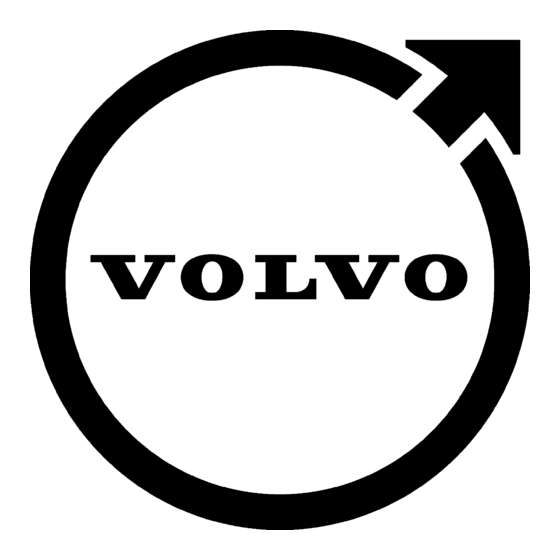
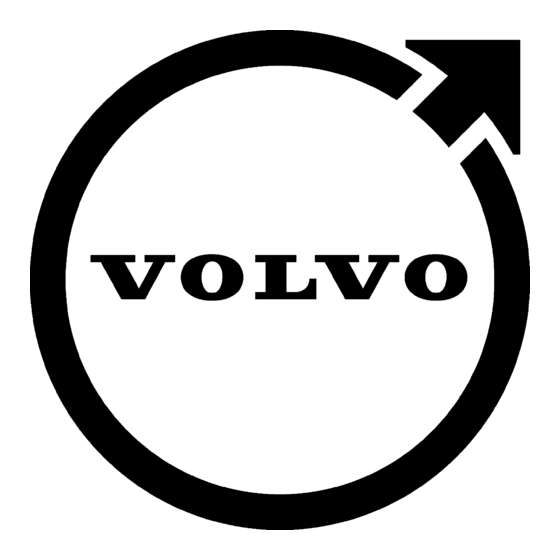
Volvo RTI Bedienungsanleitung
Road and traffic information system (rti)
Vorschau ausblenden
Andere Handbücher für RTI:
- Bedienungsanleitung (76 Seiten) ,
- Bedienungsanleitung (83 Seiten) ,
- Installationsanleitung (32 Seiten)
Inhaltsverzeichnis
Werbung
Quicklinks
Werbung
Inhaltsverzeichnis

Inhaltszusammenfassung für Volvo RTI
- Seite 1 VOLVO S60 & V60 ROAD AND TRAFFIC INFORMATION SYSTEM (RTI) BEDIENUNGSANLEITUNG...
-
Seite 2: Straßenart
Text und Symbole auf dem Bildschirm Ereignis am nächsten Leitpunkt Abstand zum nächsten Leitpunkt Gespeicherter Ort Name/Bezeichnung der nächsten Straße Symbol für Zielort Berechnete Ankunftszeit am Zielort Zwischenziel der geplanten Route Berechnete restliche Fahrstrecke bis zum Zielort Zielort der geplanten Route Höchstzulässige Geschwindigkeit - an der aktuellen Position des Fahrzeugs (17) Kompass... - Seite 3 STRASSEN- UND VERKEHRSINFORMATION - RTI Volvos Navigationssystem ist ein von Volvo entwickeltes Verkehrs- Durch besseres Vorankommen und kürzere Fahrstrecken trägt Vol- informations- und Wegweisersystem. Das System führt Sie an Ihr vos Navigationssystem auch zur Schonung der Umwelt bei. Reiseziel und informiert Sie auf dem Weg dorthin. Es informiert über Lizenzvertrag NAVTEQ DATABAS Situationen wie Unfälle und Baustellen und wie Sie solchen Hinder-...
-
Seite 4: Inhaltsverzeichnis
Inhalt 01 Schnellanleitung 02 Lernen Sie Ihr 03 Planen Sie Ihre Reise Navigationssystem kennen Kurzanleitung..........8 Zielort angeben......... 36 Bedienungsanleitung........ 12 Streckenp..........43 Vor dem Start..........13 Aktuelle Position........46 Übersicht........... 14 Einstellungen..........47 Bedienelemente........17 Simulation..........54 Sprechsteuerung........19 Tastatur............. - Seite 5 Inhalt 04 Verkehrsinformationen 05 Kartensymbole 06 Fragen und Antworten Allgemeines..........58 Einrichtungen..........66 Häufige Fragen.......... 70 Information lesen........60 EULA - Lizenzvertrag........ 72 Urheberrecht..........75...
-
Seite 6: Alphabetisches Verzeichnis
Inhalt 07 Alphabetisches Verzeichnis Alphabetisches Verzeichnis...... 76... - Seite 7 Inhalt...
- Seite 8 Kurzanleitung.................... 8...
- Seite 9 S C H N E L L A N L E I T U N G...
-
Seite 10: Schnellanleitung
01 Schnellanleitung Kurzanleitung Aktivierung des Systems Hauptbefehle Menü Ausführung Die folgenden Anweisungen zur Erstellung Zuerst muss die Elektroanlage des Fahrzeugs eines Streckenplans gelten bei Verwendung Zielpunkt EXIT drücken, um das eingeschaltet werden: der Lenkradtasten. eingeben Hauptmenü zu erreichen. 1. Den Transponderschlüssel ins Zünd- Zielpunkt eingeben Falls die Tasten auf der Mittelkonsole verwen- schloss stecken und auf I drehen (siehe... -
Seite 11: Ausführung
01 Schnellanleitung Kurzanleitung Das Navigationssystem berechnet nun Route, Menü Ausführung Fahrzeit und Entfernung bis zum gewählten Zielort. Sie werden zum Zielort geleitet und Stadt: Den gleichen Vorgang für erhalten Anweisungen zu Kreuzungen usw. Stadt: wiederholen. Sollte während der Fahrt die geplante Route Name: Name: blättern + Rän-... - Seite 12 Bedienungsanleitung................12 Vor dem Start..................13 Übersicht....................14 Bedienelemente..................17 Sprechsteuerung..................19 Tastatur....................23 DVD, Bildschirm..................25 Karten, Straßenarten und Kompass............26 Menüs..................... 28 Menübaum mit drei Ebenen..............30...
- Seite 13 L E R N E N S I E I H R N A V I G A T I O N S S Y S T E M K E N N E N...
-
Seite 14: Lernen Sie Ihr Navigationssystem Kennen
Wenn Sie genau wissen wollen, was als Stan- Besonderer Text dard gilt und was als Zusatzausrüstung, wen- Für alle, die das System sofort benutzen möch- den Sie sich bitte an einen Volvo-Händler. ACHTUNG ten, gibt es eine Schnellanleitung, siehe Seite 8. -
Seite 15: Vor Dem Start
02 Lernen Sie Ihr Navigationssystem kennen Vor dem Start Allgemeines Einstellungen Das Navigationssystem kann nicht manuell ausgeschaltet werden sondern arbeitet nach Volvos Navigationssystem basiert auf dem Das System wird mit Grundeinstellungen gelie- der Start-Sequenz ständig im Hintergrund. Navstar Global Positioning System oder kurz fert, startet aber mit den zuletzt verwendeten Falls das Navigationssystem nicht eingeschal- GPS. -
Seite 16: Übersicht
02 Lernen Sie Ihr Navigationssystem kennen Übersicht... - Seite 17 02 Lernen Sie Ihr Navigationssystem kennen Übersicht Antenne für GPS keitssensor sowie von einem Gyroskop Bildschirm bestimmt. Die Antenne ist in die Dachantenne integriert. Auf dem Bildschirm werden Karten sowie aus- führliche Informationen über Straßen, Entfer- Der Vorteil dieses Konzepts ist, dass das Navi- nung, Menüs usw.
- Seite 18 02 Lernen Sie Ihr Navigationssystem kennen Übersicht Lenkradtasten Auf der rechten Seite des Lenkrads befindet sich ein Tastensatz. Diese Tasten dienen dazu, zwischen verschiedenen Menüpunkten zu blättern, Auswahlen zu bestätigen oder in Menüs zurückzublättern., siehe Seite 17. Lautsprecher Der Ton des Navigationssystems kommt von den vorderen Lautsprechern.
-
Seite 19: Bedienelemente
02 Lernen Sie Ihr Navigationssystem kennen Bedienelemente Allgemeines über Bedienorgane anlage auf dem Ober- und Unterteil des Bildschirms anzuzeigen. Das Navigationssystem ist mit Tasten auf der Mittelkonsole, den Lenkradtasten oder einer Mit den Ziffertasten sucht man nach Fernbedienung zu steuern*. Die Tastensätze Adressen und Namen und scrollt die Karte, dieser drei Steuereinheiten haben gemein- siehe Seiten 23 und 28. -
Seite 20: Zusätzliche Information
02 Lernen Sie Ihr Navigationssystem kennen Bedienelemente OKMENU - Auswahl bestätigen oder akti- Zusätzliche Information vieren. Wird in diesem Handbuch als OK- Taste oder "+ OK" bezeichnet. Pfeiltasten zur Bewegung des Cursors. Mit den Ziffertasten sucht man nach Adressen und Namen und scrollt die Karte. ACHTUNG Versuchen Sie zuerst, die Batterien (AAA-/ R03) auszutauschen, wenn die Fernbedie-... -
Seite 21: Allgemeines Über Sprechsteuerung
02 Lernen Sie Ihr Navigationssystem kennen Sprechsteuerung Allgemeines über Sprechsteuerung Handhabung ACHTUNG Sprechsteuerung bedeutet, dass man gewisse Wenn Sie sich nicht sicher sind, welcher Funktionen des Navigierungssystem durch Befehl zu verwenden ist, können lautes Sagen von Befehlen aktivieren kann. Sie " Hilfe "... - Seite 22 02 Lernen Sie Ihr Navigationssystem kennen Sprechsteuerung • • 1. Drücken Sie kurz die Lenkradtaste für " Navigation > Gehe zu... > Adresse Wenn Sie auf das Fahren konzentriert sind, Sprechsteuerung - auf dem Bildschirm Sagen Sie " Navigation " und warten Sie brauchen Sie eine Frage nicht sofort erscheinen Beispiele möglicher Befehle.
-
Seite 23: Hilfsfunktionen Und Einstellungen
02 Lernen Sie Ihr Navigationssystem kennen Sprechsteuerung Hilfsfunktionen und Einstellungen oder Spracheinstellungen Benutzereinstellung Sprache. Haken Sie Im Menüsystem MY CAR gibt es Programme, • Rufen Sie das Programm MY CAR auf und dann eine der Alternativen mit deren Hilfe Sie verschiedene Sprechsteu- gehen Sie zu Einstellungen Standardeinstellungen... - Seite 24 02 Lernen Sie Ihr Navigationssystem kennen Sprechsteuerung Um die Sprache zu ändern - gehen Sie zu Einstellungen System-Optionen Sprache und wählen Sie dort. Im Sprechsteuerungssystem enthal- tene Sprachen sind mit diesem Symbol in der Liste gekennzeichnet. Sprachabhängiges Benutzerprofil Die Sprechsteuerung versteht nur die Sprache, auf die sie unter System-Optionen eingestellt...
-
Seite 25: Eingabe Und Auswahl
02 Lernen Sie Ihr Navigationssystem kennen Tastatur • Eingabe und Auswahl Lassen Sie den Cursor auf dem gewünsch- So "schreibt" man ten Zeichen stehen - das Zeichen erscheint in der Schreibzeile. • Soll dasselbe Zeichen wiederholt werden - drücken Sie auf das Rändelrad / OK. •... - Seite 26 02 Lernen Sie Ihr Navigationssystem kennen Tastatur Liste mit Alternativen Liste der eingegebenen Zeichen Die Ziffer in der rechten oberen Ecke des Bildschirms gibt an, dass die Liste 5 Alternati- ven enthält, die den eingegebenen Buchstaben entsprechen. Keine Liste Eine leere Liste und die Zeichen in der rech- ten oberen Ecke des Ziffernfensters bedeuten, dass die Zahl der möglichen Alternativen mit...
-
Seite 27: Aktualisierung Von Kartendaten
Die DVD mit dem Update muss auf das Navi- tionen über die neueste Ausgabe an einen gationssystem des Fahrzeugs übertragen wer- Während des Updates kann das Navigie- Volvo Vertragshändler. rungssystem benutzt werden, doch sind den. Dazu benutzt man den normalen DVD- gewisse Funktionen eingeschränkt oder Player im Fahrzeug. -
Seite 28: Karten, Straßenarten Und Kompass
02 Lernen Sie Ihr Navigationssystem kennen Karten, Straßenarten und Kompass Kartenausschnitt... -
Seite 29: Kartenausschnitt Aktuelle Position
02 Lernen Sie Ihr Navigationssystem kennen Karten, Straßenarten und Kompass Kartenausschnitt aktuelle Position Verkehrsleitung mit Sprachansage Kompass Das Aussehen der Bildschirmanzeige hängt Wurde ein Zielort eingegeben und das Fahr- Die rote Spitze der Kompass- von der geographischen Lage sowie von den zeug nähert sich einer Kreuzung oder Abfahrt, nadel weist nach Norden und vorgenommenen Einstellungen ab, wie z. -
Seite 30: Menüs
02 Lernen Sie Ihr Navigationssystem kennen Menüs Menüsystem Um von der Kartenanzeige ins Hauptmenü zu Menü Rollen kommen: In den einzelnen Abschnitten des Handbuchs werden alle dort vorkommenden Menüs und • Kurz auf die OK-Taste drücken. Alternativen erklärt. Um von anderen Menüs ins Hauptmenü zu kommen: ACHTUNG •... - Seite 31 02 Lernen Sie Ihr Navigationssystem kennen Menüs Fadenkreuz Bei Drücken von OK erscheint ein Menü für den Ort auf der Karte, auf dem das Fadenkreuz steht: • Zur Tour hinzu - fügt den Ort zum Stre- ckenplan hinzu. • Sonderziele in Nähe - zeigt Einrichtungen in der Nähe des Orts.
-
Seite 32: Menübaum Mit Drei Ebenen
02 Lernen Sie Ihr Navigationssystem kennen Menübaum mit drei Ebenen Hier sind drei Ebenen des Menübaums zu S. 37 S. 40 Sonderziel (POI) Rückfahrt sehen. Mehrere Menüs auf der dritten Ebene verfügen über weitere Untermenüs – diese Nach Name Routenführung starten werden ausführlich im jeweiligen Abschnitt In Fahrzeugumgebung Zur Tour hinzu... - Seite 33 02 Lernen Sie Ihr Navigationssystem kennen Menübaum mit drei Ebenen S. 45 S. 47 S. 49 Verbleibende Route auf Verkehrsinformation Kartenoptionen Karte Verkehrssender Kartenfarben Verkehrsmeldung Zwei-Karten-Modus S. 54 Demo starten darstellen oder S. 47 Routenoptionen Einstellungen Einzel- Demo beenden karte Art der Route Einstellungen rechte Routenvorschläge...
- Seite 34 02 Lernen Sie Ihr Navigationssystem kennen Menübaum mit drei Ebenen S. 51 Routenführungsoptionen Gesprochene Routen- führung Lautstärke der Sprach- ausgabe Straßennamen in Sprachausgabe Format für Ankunftszeit S. 51 Systeminformation GPS-Information Kartenversion: Die Karte wird geladen S. 52 Navigationseinstellungen rücksetzen S. 53 Alle Benutzerdaten löschen Routenführung unterbrechen S.
- Seite 35 02 Lernen Sie Ihr Navigationssystem kennen...
- Seite 36 Zielort angeben..................36 Streckenp....................43 Aktuelle Position..................46 Einstellungen................... 47 Simulation....................54...
- Seite 37 P L A N E N S I E I H R E R E I S E...
-
Seite 38: Planen Sie Ihre Reise
03 Planen Sie Ihre Reise Zielort angeben Adresse Wenn die geographische Länge und Breite (Set destination Address) eines Zielorts bekannt sind, kann man diese (Address) angeben. So findet man einen Zielort: Auf Seite 23 wird beschrieben, wie man Zei- 1. Mit der vorherigen Anzeige auf dem Bild- chen in die Textfelder des Systems eingibt. - Seite 39 03 Planen Sie Ihre Reise Zielort angeben Einrichtungen Mehr über Informationen man ins Menü Einstellungen Sonderziel (Point of interest (POI)) Kartesiehe Seite 50. Alle Suchen laufen so ab, wie im vorigen Abschnitt Ort oder Straße beschrieben: 1. Geben Sie Bereich: (Area)/ Stadt: (City)/...
- Seite 40 03 Planen Sie Ihre Reise Zielort angeben sämtliche Kombinationen mit London ange- zeigt. Je spezifischer die Suche, desto weniger Antwortoptionen und desto einfacher die Aus- wahl. Eine Suche mit "Lo" ergibt auch Antworten wie z. B. "Restaurant Restaurant Lou Trivalou", da auch Alternativen in die Suche eingeschlossen werden, die mehrere durch Leerstellen getrennte Wörter enthalten.
- Seite 41 03 Planen Sie Ihre Reise Zielort angeben Gespeicherter Ort Position speichern + OK markieren - der Öffnet den markierten gespeicherten Ort und Ort ist nun gespeichert und in der Liste ermöglicht folgende Änderungen/Ergänzun- (Stored location) Gespeicherte Position enthalten. gen: Einen gespeicherten Ort in der Liste markieren •...
- Seite 42 03 Planen Sie Ihre Reise Zielort angeben • • Entfernung Tour bearbeiten - dort Tour löschen oder Routenoptionen wählen. • Chronologisch Löschen Suche nach Kartenpunkt (Delete) (Select on map) • Einen markierten Ort löschen. Frühere Zielorte (Previous destination) Die Alternative Speichern zeigt dieses Bearbei- ten-Menü.
-
Seite 43: Suche Über Geographische Breite/Länge
03 Planen Sie Ihre Reise Zielort angeben 1. Wenn der gesuchte Ort gefunden wurde - 1. Cursor auf das zu ändernde Zeichen stel- Postleitzahl auf OK drücken. len und auf OK drücken - das Textfenster (Postcode) wird aktiv. 2. Danach Zur Tour hinzu oder eine der anderen angezeigten Alternativen auswäh-... - Seite 44 03 Planen Sie Ihre Reise Zielort angeben ACHTUNG Die Darstellung der Postleitzahl kann je nach Markt und Regionen verschieden sein.
-
Seite 45: Streckenp
03 Planen Sie Ihre Reise Streckenp. Menübaum Es können bis zu 8 Zwischenziele sowie ein ACHTUNG Endziel angegeben werden. Das zuletzt hinzugefügte Reiseziel wird immer das Teilziel 1, und frühere Teilziele Start, Leiten werden um eine Stufe erhöht: Das "alte" (Start route guidance) Teilziel 1 wird somit zum Teilziel 2 usw. -
Seite 46: Nächstes Ziel
03 Planen Sie Ihre Reise Streckenp. • • Löschen Delete - löscht Zwischenziele. Markieren Sie die gewünschte Alternative Streckenplan bearbeiten + OK. (Edit itinerary) • In Liste verschieben Move in list - ändert die Reihenfolge auf dem Streckenplan. Bietet folgende Alternativen: Nächstes Ziel •... -
Seite 47: Karte Über Die Restliche Route
03 Planen Sie Ihre Reise Streckenp. • Löschen Delete - aktuelles Zwischenziel Karte über die restliche Route löschen und nächstes anzeigen (Map of remaining route) • Karte Map - die Lage auf der Karte im Ähnliches Bild wie im vorigen Abschnitt, doch Scroll-Menü... -
Seite 48: Aktuelle Position
03 Planen Sie Ihre Reise Aktuelle Position Wo befinde ich mich? Aktuelle Position (Current position) Zeigt ein Kartenbild mit der momentanen Fahr- zeugposition und Ortsangaben, z.B. Name und Koordinaten. -
Seite 49: Verkehrsmeldung
03 Planen Sie Ihre Reise Einstellungen Verkehrsmeldung Hier ist eine gewisse Sortierung von Verkehrs- meldungen möglich: • Alle (All) - sämtliche gemeldete Verkehrs- hindernisse werden angezeigt. • Hauptverbindungsstraßen - bedeutet z.B. gesperrte Straße auf Grund eines Unfalls oder sonstigen größeren/länger- dauernden Hindernissen. - Seite 50 03 Planen Sie Ihre Reise Einstellungen • Routenführung starten Autobahnen vermeiden (Avoid Beim Befehl können motorways) mehrere ähnliche Alternativen zur Auswahl ste- hen. Wählen Sie, ob der Fahrer gefragt werden • Mautstraßen vermeiden (Avoid toll soll, wenn mehrere Alternativen zur Auswahl roads) stehen.
-
Seite 51: Kartenoptionen
03 Planen Sie Ihre Reise Einstellungen Grundvoraussetzung ist ein festgesetzter Stre- in den aktuellen Himmelsrichtungen auf dem ckenplan. Falls der Fahrer vom Streckenplan Bildschirm abweicht und einen anderen Weg zum Endziel In Fahrtrichtung - Das Autosymbol befindet als vom System empfohlen nimmt, merkt sich sich im Zentrum und zeigt immer nach oben auf das System die Wegwahl des Fahrers. - Seite 52 03 Planen Sie Ihre Reise Einstellungen • Alle (All) - sämtliche vorhandenen Einrich- Skala im Zweikartenmodus ändern tungen werden angezeigt. Um die beiden Karten in verschiedenen Maß- stäben zu betrachten, kann man sie getrennt • Kein - keine Einrichtungen werden ange- einstellen: zeigt.
-
Seite 53: System Information
03 Planen Sie Ihre Reise Einstellungen Alternative ankreuzen, um ein Verkehrsschild Straßennamen bei Verkehrsleitung mit mit der höchstzulässigen Geschwindigkeit Ansage rechts oben auf dem Bildschirm zu sehen. (Street names in voice guidance) Außer Entfernung und Richtung kann die Ver- Informationsfeld anzeigen kehrsleitung mit Sprachansage auch die (Show information fields) Namen von Straßen aussprechen. -
Seite 54: Navigationseinstellungen Rücksetzen
03 Planen Sie Ihre Reise Einstellungen Navigationseinstellungen rücksetzen Einstellungen Systeminformation ( Settings System information ) GPS-Information (GPS information) Anzeige auf dem Bildschirm: • Software-Version: (Software version) Einstellungen • Kartenversion: (Map version) Navigationseinstellungen rücksetzen • Kartengebiet: (Map market) ( Settings Reset navigation settings ) Verlauf des Karten-Downloads (Map loading progress) Diese Funktion setzt das System auf die werks-... -
Seite 55: Alle Benutzerdaten Löschen
03 Planen Sie Ihre Reise Einstellungen • • Alle Benutzerdaten löschen frühere Zielorte Routenführung fortsetzen markieren + • Einprogrammierter Streckenplan • Änderungen an werksseitigen Voreinstel- lungen. Verkehrsleitung pausieren Einstellungen Alle Benutzerdaten löschen ( Settings Delete all user data ) Die Menüwahl Einstellungen Alle Routenführung unterbrechen... -
Seite 56: Simulation
03 Planen Sie Ihre Reise Simulation Demo starten Routendetails Demo starten ( Route details Start demo ) Hier wird die im Streckenplan angegebene Route simuliert. Das System zeigt, wie die Fahrt zum angege- benen des Streckenplans durchzuführen ist. Demo beenden: •... - Seite 57 03 Planen Sie Ihre Reise...
- Seite 58 Allgemeines..................... 58 Information lesen..................60...
- Seite 59 V E R K E H R S I N F O R M A T I O N E N...
-
Seite 60: Verkehrsinformationen
04 Verkehrsinformationen Allgemeines Anzeige und Empfang Wenn sich mindestens eine Verkehrsmeldung Orange Zähflüssiger Verkehr entlang der Route befindet, erscheint ein TMC- Gesendete Verkehrsmeldungen werden immer Symbol (Traffic Message Channel) links oben Gelb Allgemeine Informationen empfangen und angezeigt - auch wenn kein auf der Karte. - Seite 61 04 Verkehrsinformationen Allgemeines Größe des Gebiets für Straßenglätte Verkehrsmeldungen Der Kartenmaßstab ist entscheidend für die Anzahl der angezeigten Verkehrsmeldungen; je Andere Gefahr größer das auf dem Bildschirm angezeigte Kar- tengebiet, desto mehr Informationen sind möglich. Sperrstraße • Wählen Sie den Maßstab des zu über- wachenden Bereichs durch Drehen desTUNE-Knopfs.
-
Seite 62: Information Lesen
04 Verkehrsinformationen Information lesen Mitteilung Verkehrsmeldung Verkehrsmeld. lesen Mit dem Cursor auf (Read traffic message) + OKwird Folgendes angezeigt: Beispiel von mit Pfeilen markierten Verkehrsprob- Hauptmenü. lemen und deren Ausmaß. Verkehrsinformation Wenn man das Fadenkreuz über ein 1. Das Fadenkreuz zum Verkehrsproblem Verkehrsproblem (markiert mit einem (farbige Linie / Pfeil parallel zur betreffen- (Traffic information) -
Seite 63: Verkehrsstörungen Meiden
04 Verkehrsinformationen Information lesen • Mit EXITkehren Sie zur Kartenanzeige zurück. Verkehrsstörungen meiden Vor Ihnen liegende Verkehrsstörungen (Traffic events ahead) Menüzeile 2 mit erstelltem Streckenplan. Mit dem Symbol sind detaillierte Informationen Dies ist die gleiche Menüzeile wie im vorigen über Verkehrsprobleme verknüpft, und sofern Abschnitt, aber mit einem aktivierten Stre- Angaben verfügbar sind, wird auch angezeigt: ckenplan - die Menüzeile lautet nun jedoch... - Seite 64 04 Verkehrsinformationen Information lesen • Alle löschen (Clear all) - sämtliche Alter- Verkehrsstörungen meiden nativen werden abgewählt. (Avoided traffic events) • Eine Alternative auswählen/markieren + OK - die Alternative wird abgewählt. • Eine Alternative auswählen/markieren + # INFO - detaillierte Informationen mit Kar- ten werden angezeigt.
- Seite 65 04 Verkehrsinformationen...
- Seite 66 Einrichtungen..................66...
- Seite 67 K A R T E N S Y M B O L E...
-
Seite 68: Kartensymbole
05 Kartensymbole Einrichtungen Präzisieren Sie, welche Einrichtungen auf der ACHTUNG Volvo Vertragshändler Karte angezeigt werden sollen oder wählen • Symbole für Einrichtungen und deren Sie, dass Alle oder Kein angezeigt werden soll Parkplatz Zahl können von Land zu Land ver- - siehe Seite 50. - Seite 69 05 Kartensymbole Einrichtungen Oper Autobahnraststätte Polizeiwache Theater Hotel Feuerwehr Nachtclub Konferenzanlage Bibliothek Messegebiet Krankenhaus Bahnhof Restaurant S-Bahnhof Apotheke Restaurant Flughafen Bank Bankautomat Restaurant, chinesisch Busbahnhof Post Restaurant, Meeresfrüchte Fähre Kindertagesstätte Fast Food Jachthafen Schule Jachthafen Café Campingplatz Kommunales Gebäude Behörde Einkaufszentrum Hochschule Reinigung...
- Seite 70 Häufige Fragen..................70 EULA - Lizenzvertrag................72 Urheberrecht................... 75...
- Seite 71 F R A G E N U N D A N T W O R T E N...
-
Seite 72: Fragen Und Antworten
Aktualisierung der Kartendaten - Ihr ist falsch, nachdem die Fahrzeugbatterie tisch beste Route zu erstellen. Durch gesam- Volvo-Händler informiert Sie gerne über Ein- abgeklemmt worden ist. melte Erfahrungen und Ortskenntnis kann zelheiten. - Seite 73 Meine Karteninformationen sind nicht gen zurückzukehren. aktuell! Wenden Sie sich zur Aktualisierung der Kar- Wenn dies nicht helfen sollte - wählen Sie Alle tendaten an den nächstgelegenen Volvo-Ver- Benutzerdaten löschen. tragshändler. Das Fahrzeugsymbol auf der Karte hüpft Sie auch www.volvocars.com/navi nach vorne oder dreht sich im Kreis.
-
Seite 74: Eula - Lizenzvertrag
06 Fragen und Antworten EULA - Lizenzvertrag HINWEIS AN DEN ENDNUTZER feranten, bis Sie fällige Beträge vollständig an den Rechtsschutz von Computerprogrammen NAVTEQ und/oder Ihren Lieferanten entspre- wünschen, müssen Sie NAVTEQ ausreichend BITTE LESEN SIE DIESEN LIZENZVERTRAG chend diesem Vertrag oder ähnlichen Verträ- Gelegenheit geben, diese Informationen zu FÜR ENDNUTZER VOR NUTZUNG DER NAV- gen zur Warenlieferung an Sie gezahlt haben. - Seite 75 06 Fragen und Antworten EULA - Lizenzvertrag Garantie entsprechende Funktionsfähigkeit im Rahmen der gesetzlichen Garantie gegen selbst wenn NAVTEQ auf die Möglichkeit sol- aufweist, unternimmt NAVTEQ angemessene versteckte Mängel zustehen. cher Schäden hingewiesen wurde. In jedem Anstrengungen zur Reparatur oder zum Aus- Fall ist die Haftung von NAVTEQ für unmittel- Falls Sie die Datenbank nicht direkt von NAV- tausch Ihres fehlerhaften Exemplars der...
- Seite 76 06 Fragen und Antworten EULA - Lizenzvertrag dingungen, Sonderveranstaltungen, Verkehrs- stockungen oder Reisezeiten. ANWENDBARES RECHT Dieser Vertrag unterliegt der Rechtsprechung an Ihrem Wohnort zum Zeitpunkt des Erwerbs der Datenbank. Sollte Ihr Wohnsitz zu diesem Zeitpunkt außerhalb der Europäischen Union oder der Schweiz liegen, gilt die Rechtspre- chung des Landes in der Europäischen Union bzw.
-
Seite 77: Urheberrecht
06 Fragen und Antworten Urheberrecht Austria Portugal © Bundesamt für Eich- und Vermessungswe- Source: IgeoE - Portugal. sen. Spain France Información geográfica propiedad del CNIG. Source Géoroute® IGN France & BD Carto® Sweden IGN France. Based upon electronic data © National Land Germany Survey Sweden. - Seite 78 07 Alphabetisches Verzeichnis Adresse Demo............54 Gespeicherte Orte........39 eingeben..........36 Gespeicherter Ort Aktivierung des Systems......8 Pflege............ 25 Akustisches Signal....... 39 wechseln..........25 Information hinzufügen......39 Aktuelle Position auf der Karte....46 Gespeicherte Ziele........40 Akustisches Signal Gespeicherter Ort......... 39 GPS-Empfänger........
- Seite 79 07 Alphabetisches Verzeichnis Leitvorgang starten........43 Karte Routenoptions-Einst......48, 51 Kartenpunkt.......... 40 Rückfahrt........... 40 Kartefarbe..........49 Maßstab Kartenalternativen........49 ändern..........40, 59 Kartenansicht..........49 Maßstab für Verkehrsmeldung ändern..59 Kartenausschnitt........26 Scrollen............28 Menüs/Funktionen........30 Kartenbereiche.......... 25 Sender für Verkehrsmeldungen Kartenmenü..........
- Seite 80 07 Alphabetisches Verzeichnis Symbole Einrichtungen........66 Verkehrsinformation........47 Systemeinstellungen........13 Verkehrsinformationen....... 15 Systemoptionen......... 51 Verkehrsmeldung senden..........58 Verkehrsmeldung lesen....... 47, 60 Verkehrssymbole auf der Karte....58 Tastenfeld..........17 Anordnung........15, 16 TMC-Empfänger........15 Tonsignal gespeicherter Ort........39 Wegweisung pausieren......53 Transport des Fahrzeugs......
- Seite 81 Notizen...
- Seite 82 Notizen...
- Seite 83 ©...




